word文档转为pdf的两种方法
发布时间:2016-12-05 13:57
相关话题
为了方便使用,我们很多时候需要将Word文档转换为PDF,那么具体怎么操作呢,在下面就由小编给大家分享下word文档转为pdf的技巧,希望能帮助到您。
word文档转为pdf方法一:
步骤一:打开一个要转换为PDF格式的word文档,选择【文件】/【保存并发送】命令,如图所示。

步骤二:在中间列表的“文件类型”栏中选择“创建PDF/xPs文档”选项,如图所示。
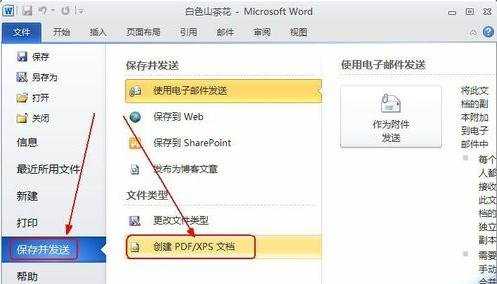
步骤三:单击【创建PDF/XPS】按钮,如图所示。
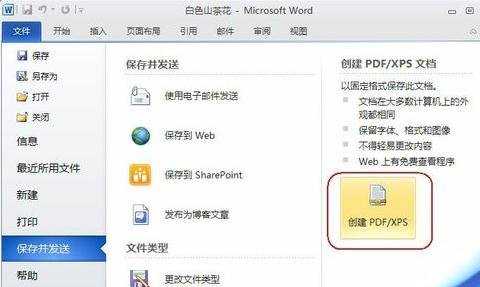
步骤四:打开“发布为PDF或XPS”对话框,选择文件保存的路径,输入文件名,单击【发布】按钮,如图所示。
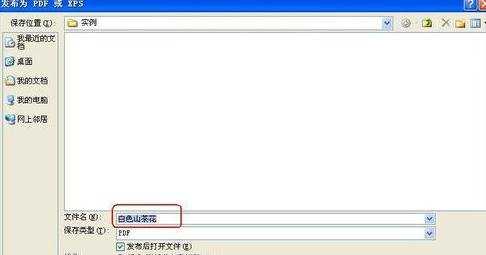
步骤五:系统将自动将Wo rd文档转换为PDF文档,并将PDF文档打开。如图所示。
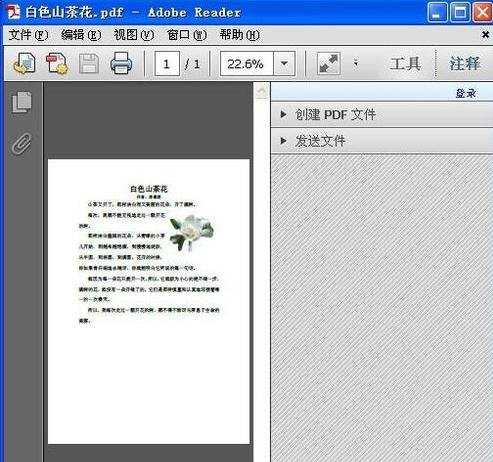
word文档转为pdf方法二:
步骤一:打开自己要转PDF的Word文档,如下图。
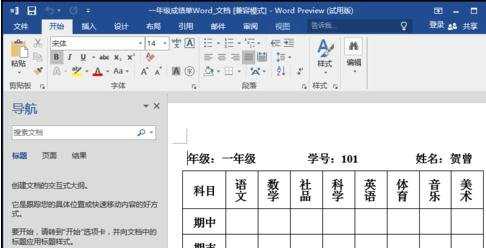
步骤二:单击“文件”,如下图。
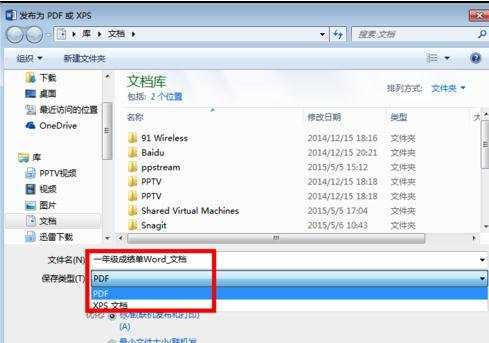
步骤三:依次单击“导出”-“创建PDF/XPS”命令,然后单击“创建PDF/XPS”按钮,如下图。
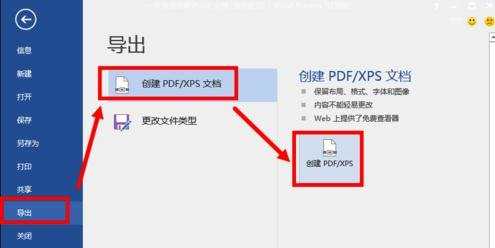
步骤四:输入文件名,以及选择保存类型,这里选择PDF,如下图。
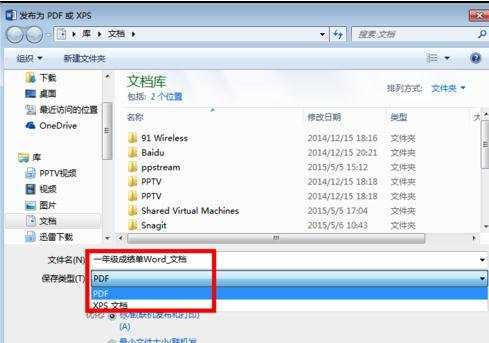
步骤五:勾选“发布后打开文件”复选框,可在发布后立即打开文档,选中标准(连机发布和打印)单选项,可转为高质量PDF,如下图。
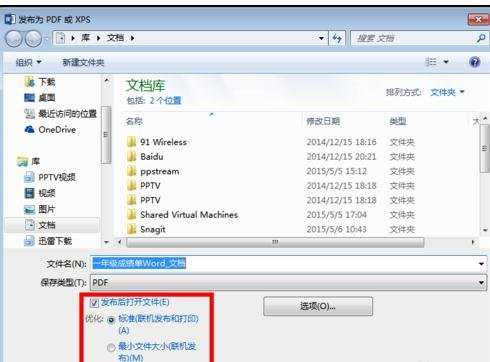
步骤六:如果要打印,单击“选项”按钮,可设置打印的页面范围,如下图。
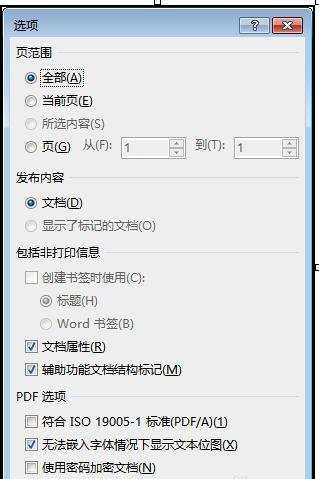
步骤七:设置完成后单击“发布”按钮,即可生成PDF,如下图。
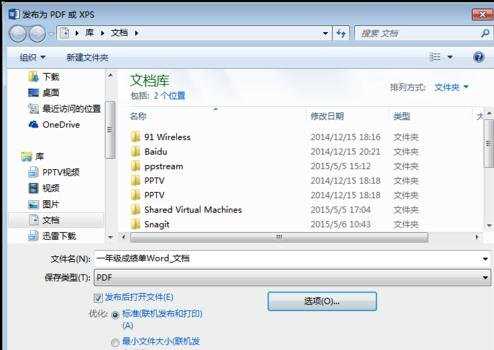
步骤八:查看生成的PDF文档,如下图。
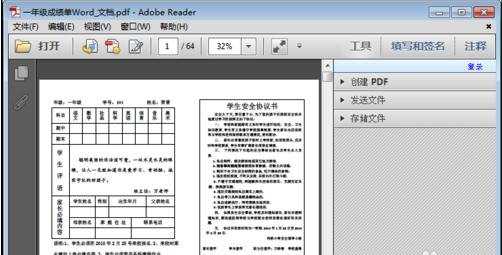

word文档转为pdf的两种方法的评论条评论